Popups
Popups dienen dazu, Informationen zu Karten-Objekten (Punkt, Linie, Fläche) anzuzeigen. Ein Klick in die Karte öffnet je nach Karteninhalt ein Popup und zeigt Informationen zu einem oder mehreren Objekten. Werden mit dem Klick mehrere Objekte getroffen, können Sie durch die Objekte blättern oder ein bestimmtes Objekt aus einer Liste auswählen.
Außerdem können Popups für Suchtreffer angezeigt werden. Details dazu sind auf der Seite Suche beschrieben.
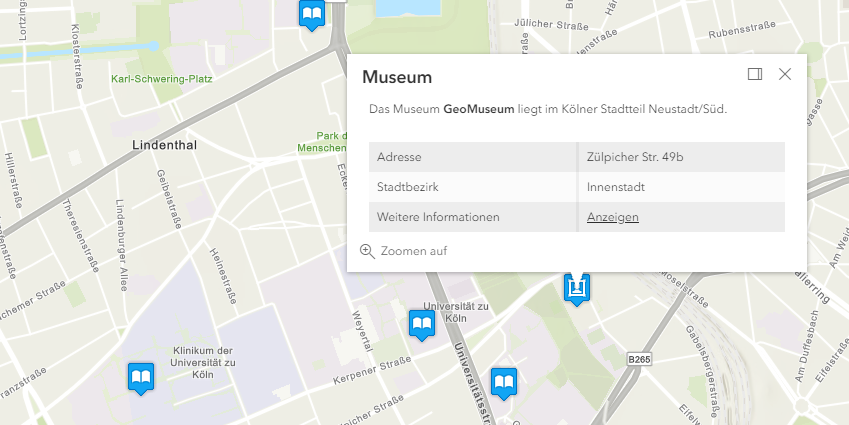
Standard-Popups
Benötigtes Bundle: popups-default
Standard-Popups aktivieren
Um mit wenig Konfigurationsaufwand den Zugriff auf Informationen zu einzelnen Kartenobjekten zu ermöglichen, kann ein Standard-Popup genutzt werden.
Es genügt dazu, einer App das Bundle popups-default hinzuzufügen.
Beim Klick auf ein Objekt eines ArcGIS Kartendienstes (MapImageLayer) oder Feature Layers wird ein Popup angezeigt.
Das Popup zeigt eine Tabelle mit allen Attributen, wobei Systemfelder, die häufig keine Relevanz haben, ausgeblendet werden.
Außerdem werden - sofern vorhanden - Dateianhänge unter der Tabelle angezeigt.
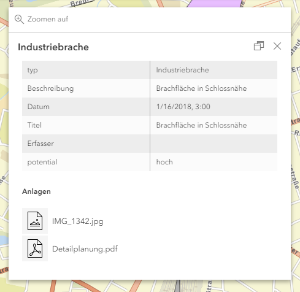
Für bestimmte Layer kein Standard-Popup öffnen
Wie zuvor beschrieben wurde, wird ein Standard-Popup für alle in der Karte sichtbaren ArcGIS Kartendienste (MapServer) oder Feature Layer (FeatureServer) angezeigt. Um für bestimmte Layer kein Popup anzuzeigen, verwenden Sie die folgende Konfiguration:
{
"layers": [
{
"id": "bevoelkerung",
"url": "https://services2.arcgis.com/jUpNdisbWqRpMo35/arcgis/rest/services/Bev%C3%B6lkerung_nach_Alter/FeatureServer/0",
"type": "AGS_FEATURE",
"visible": true,
"popupEnabled": false
},
{
"id": "grenzen",
"url": "https://services.conterra.de/arcgis/rest/services/common/grenzen/MapServer",
"type": "AGS_DYNAMIC",
"sublayers": [
{
"id": 0,
"popupEnabled": false
},
{
"id": 1
}
]
}
]
}Im zuvor genannten Beispiel werden nur Popups für den Layer 1 des Dienstes grenzen angezeigt.
Um anstelle des Standard-Popups für bestimmte Layer ein speziell konfiguriertes Popup anzuzeigen, lesen Sie den Abschnitt Individuelle Popups.
OGC WMS
Um für bestimmte WMS Layer kein Popup anzuzeigen, setzen Sie Option "queryable": false am jeweiligen Layer:
{
"layers": [
{
"id": "wms1",
"type": "WMS",
"url": "https://maps.dwd.de/geoserver/dwd/wms",
"title": "DWD",
"visible": true,
"sublayers": [{
"name": "RBSN_RR",
"queryable": false,
"title": "Niederschlag"
}]
}
]
}Konfiguration
Für die Konfiguration stehen folgende Parameter zur Verfügung:
excludedFields-
Liste von Attributen, die nicht in der Tabelle des Standard-Popups angezeigt werden.
Standard-Wert:
[ "objectid", "objectid_0", "objectid_1", "shape", "shape_length", "shape_area", "st_area(shape)", "st_length(shape)", "st_area", "st_length" ] enableAttachments-
Aktiviert die Anzeige von Dateianhängen im Standard-Popup.
Standard-Wert:
true attachmentsDisplayType-
Legt fest, ob Dateianhänge als Liste oder (wenn möglich) als Vorschaubilder angezeigt werden.
Erlaubte Werte:
list
Standard-Wert:list places-
Anzahl der Nachkommastellen einer Fließkommazahl.
Standard-Wert:
2 digitSeparator-
Aktiviert das Tausender-Trennzeichen für Zahlenwerte.
Standard-Wert:
true dateFormat-
Format von Datumsfeldern.
Erlaubte Werte: Liste von Datumsformaten
Standard-Wert:short-date-short-time-24 hideEmptyFields-
Um leere Felder aus der Tabelle auszublenden, setzen Sie diesen Wert auf
true.Standard-Wert:
false
Die Konfiguration wirkt sich immer auf alle Standard-Popups in der jeweiligen App aus. Um einzelne Layer anzupassen, lesen Sie die Beschreibung in der unten verlinkten Bundle-Dokumentation oder mehr zur Konfiguration individueller Popups im nächsten Abschnitt.
{
"popups-default": {
"Config": {
"excludedFields": [
"objectid",
"objectid_0",
"objectid_1",
"shape",
"st_area(shape)",
"st_length(shape)",
"st_area",
"st_length"
],
"enableAttachments": true,
"attachmentsDisplayType": "list",
"places": 2,
"digitSeparator": true,
"dateFormat": "short-date-short-time-24",
"hideEmptyFields": false
}
}
}| Weitere Informationen zur Konfiguration können der Bundle-Dokumentation entnommen werden. |
Individuelle Popups
Benötigte Bundles: map-init
Für jeden Karten-Layer kann innerhalb der Konfiguration im Bundle map-init ein individuelles Popup konfiguriert werden.
Popups aktivieren
Um beim Klick auf ein Geoobjekt ein Popup zu öffnen, muss ein sog. popupTemplate für den jeweiligen Karten-Layer definiert werden.
Ergänzen Sie die folgende Konfiguration an einer Layer-Definition, um ein Popup zu konfigurieren:
Beachten Sie die Unterschiede für Feature Layer und Kartenservice-Konfigurationen.
Bei Kartenservices (MapServer) muss das popupTemplate am jeweiligen Layer konfiguriert werden.
|
Um den Titel eines Popups anzupassen und gleichzeitig den Inhalt des Standard-Popups zu erhalten, setzen Sie innerhalb des popupTemplate die Option "popupType": "default".
In unserer Bundle-Dokumentation finden Sie eine Beispielkonfiguration: Bundle-Dokumentation .
|
{
"map-init": {
"Config": {
"map": {
"basemap": "topo-vector",
"layers": [
{
"id": "bevoelkerung",
"url": "https://services2.arcgis.com/jUpNdisbWqRpMo35/arcgis/rest/services/Bev%C3%B6lkerung_nach_Alter/FeatureServer/0",
"type": "AGS_FEATURE",
"visible": true,
"popupTemplate": {
"title": "{Name}",
"content": []
}
},
{
"id": "grenzen",
"url": "https://services.conterra.de/arcgis/rest/services/common/grenzen/MapServer",
"type": "AGS_DYNAMIC",
"sublayers": [
{
"id": 0,
"popupTemplate": {
"title": "{g_name}",
"content": []
}
}
]
}
]
}
}
}
}Im Beispiel wird zunächst der Titel eines Popup-Fensters mit dem Attribut Name belegt.
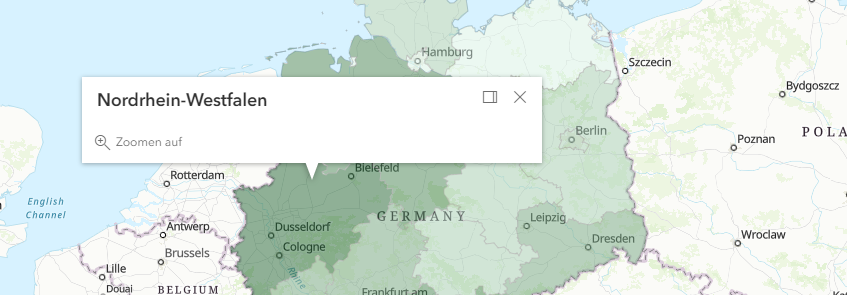
Inhalt von Popups gestalten
Im Abschnitt content können die Inhalte des Popups festgelegt werden.
Hierzu stehen vier verschiedene Typen bereit:
| Typ | Beschreibung |
|---|---|
Text |
Frei definierbarer Fließtext.
Dieser kann Feldnamen enthalten, die in {} eingeschlossen sind, z.B. |
Tabelle |
Felder eines Objekts können als Tabelle dargestellt werden.
Mit dem Feld Durch den Abschnitt Um Zeilen ohne Werte von der Anzeige auszuschließen, setzen Sie das Attribut |
Diagramme oder Fotos |
Mit diesem Typ können Diagramme und Fotos in Popups angezeigt werden. Sobald mehrere Inhalte dieser Art konfiguriert sind, werden Pfeile ergänzt, mit denen Sie zwischen den Inhalten wechseln können. Folgende Diagramm-Typen stehen zur Verfügung:
Eine vollständige Auflistung der Details zu dieser Konfiguration kann der MediaContent API Dokumentation entnommen werden. Diagramm
Neben Diagrammen können mit dem Typ Foto
|
Dateianhänge |
Verfügt ein Layer über Dateianhänge, können diese hiermit zur Verfügung gestellt werden. |
Die verschiedenen Elemente können mehrfach und in frei definierbarer Reihenfolge in einem Popup verwendet werden.
{
"map-init": {
"Config": {
"map": {
"basemap": "topo-vector",
"layers": [
{
"id": "brachen",
"url": "https://services.conterra.de/arcgis/rest/services/mapapps/brachen/FeatureServer/0",
"type": "AGS_FEATURE",
"visible": false,
"outFields": [
"*"
],
"popupTemplate": {
"title": "{beschreibung}",
"content": [
{
"type": "attachments"
}
]
}
},
{
"id": "bevoelkerung",
"url": "https://services2.arcgis.com/jUpNdisbWqRpMo35/arcgis/rest/services/Bev%C3%B6lkerung_nach_Alter/FeatureServer/0",
"type": "AGS_FEATURE",
"visible": true,
"outFields": [
"*"
],
"opacity": 0.5,
"popupTemplate": {
"title": "{Name}",
"content": [
{
"type": "text",
"text": "Das Land {Name} hat {EWZ} Einwohner."
},
{
"type": "fields",
"fieldInfos": [
{
"fieldName": "Gesamt_Weiblich",
"label": "Weibliche Einwohner",
"format": {
"places": 0,
"digitSeparator": true
}
},
{
"fieldName": "Gesamt_Maennlich",
"label": "Männliche Einwohner",
"format": {
"places": 0,
"digitSeparator": true
}
}
]
},
{
"type": "media",
"mediaInfos": [
{
"title": "Altersstruktur weiblicher Einwohner",
"type": "bar-chart",
"value": {
"fields": [
"W_Unter_3",
"W_3_bis_5",
"W_6_bis_14",
"W_15_bis_17",
"W_18_bis_24",
"W_25_bis_29",
"W_30_bis_39",
"W_40_bis_49",
"W_50_bis_64",
"W_65_bis_74",
"W_75_und_aelter"
],
"normalizeField": null
}
},
{
"title": "<b>Fotos aus {Name}</b>",
"type": "image",
"value": {
"sourceURL": "https://picsum.photos/300/200"
}
}
]
}
]
}
}
]
}
}
}
}|
Eine ausführliche Beispiel-Konfiguration der zuvor genannten Optionen kann dem Blog-Artikel Neue Möglichkeiten für Popups in map.apps Linie 4 entnommen werden. Weitere Informationen zur Konfiguration können der ArcGIS Maps SDK for JavaScript Dokumentation entnommen werden. |
|
Um gleiche Konfigurationen nicht mehrfach vornehmen zu müssen, gibt es folgende Möglichkeiten:
|
Popups programmatisch erweitern
Benötigte Bundles: popups, <custom-popup-bundle>
Mithilfe von vorbereiteten Schnittstellen und Mustern können Popups programmatisch erweitert werden, um Anforderungen an die Darstellung von Inhalten abzudecken, die über die oben beschriebenen Fähigkeiten der Popups hinausgehen. Es können zum einen die Inhalte des Popups verändert werden und zum anderen Aktionen (Actions) am Popup ergänzt werden. Diese Aktionen können abhängig vom Inhalt des ausgewählten Objekts angezeigt werden. Der eigene Code wird als Bundle bereitgestellt und kann in beliebig vielen Apps für beliebig viele Layer wiederverwendet werden.
Details dazu sind in der Bundle-Dokumentation beschrieben.
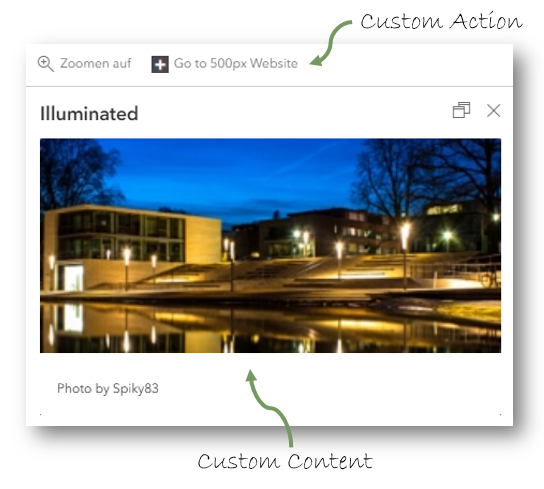
Optionen zum Verhalten von Popups
Benötigte Bundles: popups
Um das Verhalten von Popups zu steuern, stehen folgende Optionen im Bundle popups zur Verfügung:
highlightEnabled-
Aktiviert die farbige Hervorhebung von Objekten, die zu einem Popup gehören, in der Karte.
Diese Möglichkeit besteht für alle 3D-Objekte. Für 2D-Objekte kann es genutzt werden, wenn WebGL-Rendering verwendet wird.
Erlaubte Werte:
true,false
Standardwert:true autoCloseEnabled-
Aktiviert das Schließen des Popups beim Verändern der Ansicht (z.B. durch Zoomen oder Verschieben).
Erlaubte Werte:
true,false
Standardwert:false collapseEnabled-
Aktiviert das Schließen des Popups beim Klick auf den Titel.
Erlaubte Werte:
true,false
Standardwert:false dockingForced-
Aktiviert das Andocken aller offenen Popups.
Erlaubte Werte:
true,false
Standardwert:false dockingDisabled-
Legt fest, ob das Andocken für alle Popups abgeschaltet wird.
Erlaubte Werte:
true,false
Standardwert:false dockEnabled-
Legt fest, ob das Andocken standardmäßig aktiv ist.
Erlaubte Werte:
true,false
Standardwert:false
dockBreakpoint-
Definiert, ob das Docking-Verhalten ab einer bestimmten Viewport-Größe erzwungen wird.
Die Umbruchpunkte können wie im Beispiel gesetzt werden.
Standardwert:
true
Beispiel:"dockBreakpoint": { "width": 540, "height": 600 } dockButtonEnabled-
Legt fest, ob der Button zum an- und abdocken angezeigt wird.
Erlaubte Werte:
true,false
Standardwert:true dockPosition-
Bestimmt die Position an der ein angedocktes Popup angezeigt wird.
Mögliche Werte:
auto,top-left,top-center,top-right,bottom-left,bottom-center,bottom-right
Standardwert:auto
{
"popups": {
"Config": {
"highlightEnabled": true,
"autoCloseEnabled": false,
"collapseEnabled": false,
"dockingForced": false,
"dockingDisabled": false,
"dockEnabled": false,
"dockPosition": "auto",
"dockButtonEnabled": true,
"dockBreakpoint": true
}
}
}Um Popups standardmäßig am Rand angedockt zu öffnen, kann folgende Konfiguration gesetzt werden:
{
"popups": {
"Config": {
"dockEnabled": true,
"dockBreakpoint": false
}
}
}| Weitere Informationen zur Konfiguration können der Bundle-Dokumentation entnommen werden. |